
Amazing Dr. Recovery(数据恢复软件)
v15.8 (附破解教程)- 软件大小:6.33 MB
- 更新日期:2020-06-18 13:37
- 软件语言:简体中文
- 软件类别:数据恢复
- 软件授权:免费版
- 软件官网:待审核
- 适用平台:WinXP, Win7, Win8, Win10, WinAll
- 软件厂商:

软件介绍 人气软件 下载地址
Amazing Dr. Recovery是一款功能强大的数据恢复软件,该程序提供了恢复已删除文件、从格式化磁盘恢复数据、分区恢复、照片恢复四种模式,您可以根据自己的实际情景进行选择,软件采用了向导式的分步步骤,可以帮助您简单几步快速完成整个扫描与恢复过程,在得到扫描结果后,您可以在目录下快速查找丢失的文件,并允许您在恢复前进行预览,另外,其内置了搜索功能,您可以输入关键字快速检索丢失的文件,使用非常的方便,有需要的朋友赶紧下载吧!
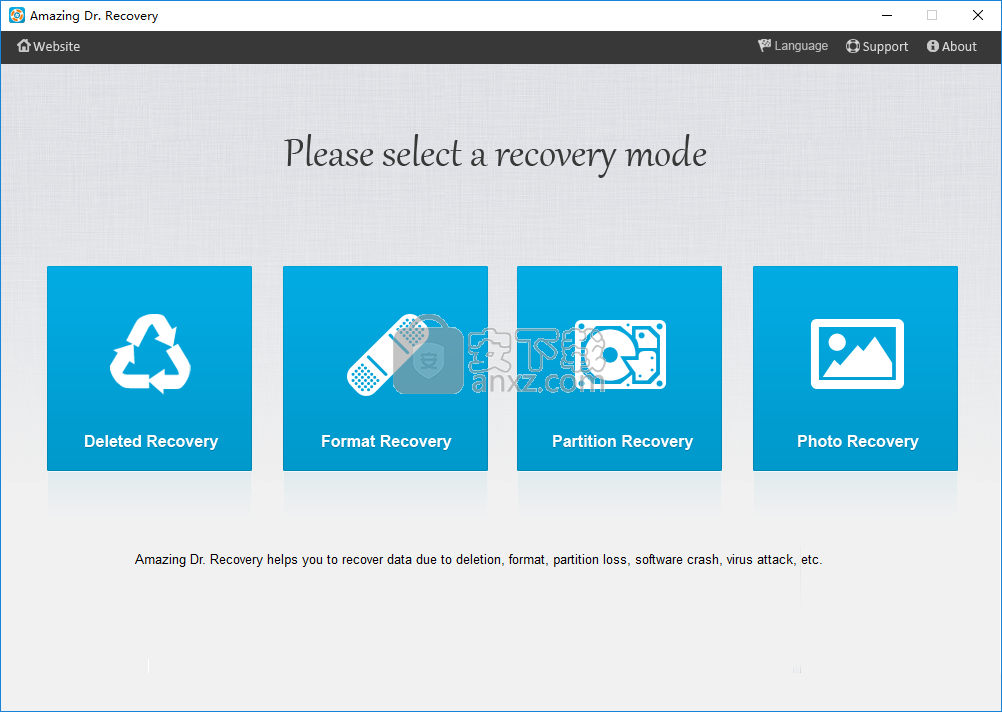
软件功能
恢复已删除文件
其插件“已删除恢复”模式允许用户从丢失或删除的分区中检索数据。它通常在您不小心删除文件时使用。与其他恢复模式相比,使用此数据恢复模式可以帮助您更轻松地恢复已删除的文件。
恢复格式化文件
格式化磁盘不会擦除磁盘上的数据,只会擦除地址表中的数据。因此,检索格式化数据是必要的。如果您不小心重新格式化包含重要数据的磁盘,则此“格式化恢复”模式应该是您恢复磁盘上所有信息的完美解决方案。
恢复已删除或丢失照片
插件“照片恢复”可让您从各种媒体存储设备(如存储卡,USB笔式驱动器,PC的硬盘驱动器,其他可移动外部驱动器等)中恢复任何已删除,丢失,格式化的数码照片,照片。
从分区恢复数据
“分区恢复”模式为您提供了完整的解决方案,可以在使用数据备份软件还原磁盘映像时,检索因硬盘崩溃,MBR损坏,磁盘重新分区和分区而导致的已删除或丢失数据。它可以读取计算机上的所有存储设备,您可以选择一个进行恢复。
软件特色
帮助您恢复由于各种情况而丢失的数据
首先,必须要提到的是,该程序具有四种恢复模式,具体取决于您问题的性质,即“删除的恢复”,“格式恢复”,“分区恢复”和“照片恢复” 。”
值得一提的是,该程序易于使用,所有选项随时可供您使用。
使您可以预览文件然后恢复它们
更准确地说,程序执行分析后,它将列出找到的所有可恢复项目,使您可以预览它们,以便仅选择对您有用的项目。
至于程序可以挽救的数据类型,您可以依靠它来支持各种文件,从图像到文档,视频,音频和电子邮件。
关于此数据的来源,该程序可以处理硬盘驱动器,原始分区,USB驱动器,存储卡,数码相机等。
可访问PC和外部存储设备中文件的易用工具
总而言之,Amazing Dr. Recovery是一个简单的软件实用程序,可帮助您使用轻量级界面检索当前无法访问的数据。您所需要做的就是选择要执行的恢复类型,预览文件,一切顺利。
安装方法
1、下载并解压软件,双击安装程序进入如下的语言选择界面,选择默认的English,点击【OK】。
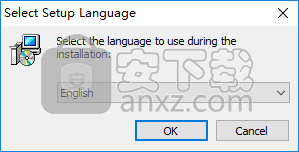
2、随即进入Amazing Dr. Recovery 安装向导,单击【next】。
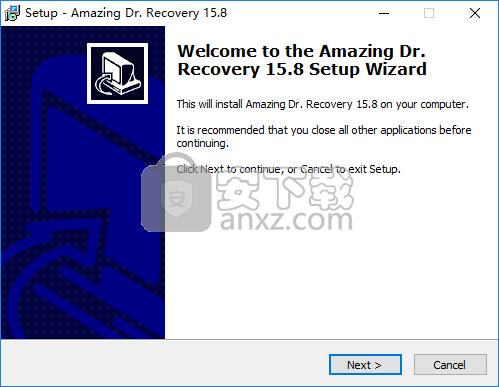
3、选择安装位置,可以选择默认的C:\Program Files (x86)\Amazingshare\Amazing Dr. Recovery 15.8。
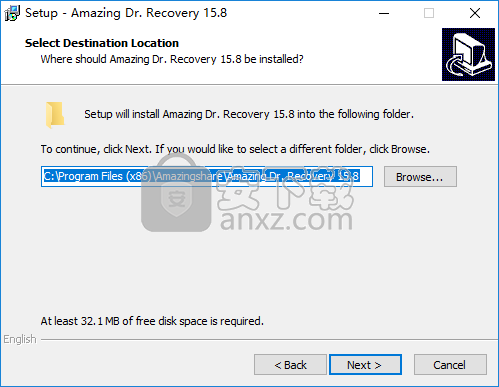
4、确定安装位置,勾选【I have read the caution】的选项,然后进入下一步的安装。
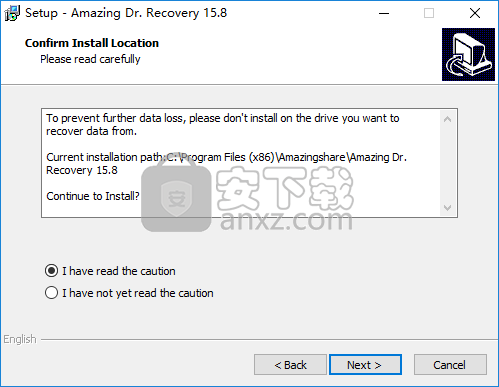
5、选择开始菜单文件夹,用户可以选择默认的Amazing Dr. Recovery 15.8。
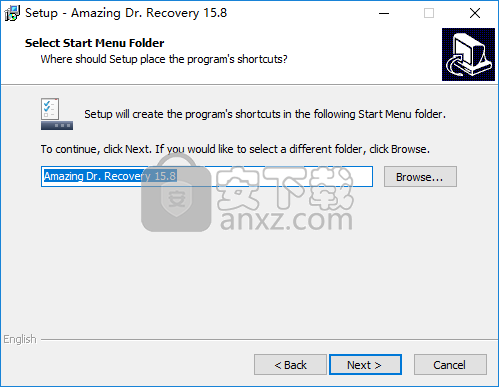
6、选择附加任务,勾选Create a desktop icon创建桌面快捷图标的选项。
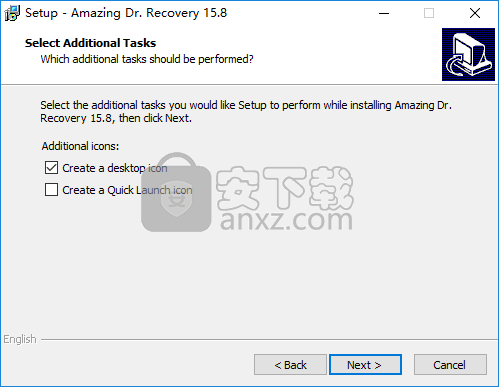
7、准备安装,点击【install】开始进行安装,等待安装完成。
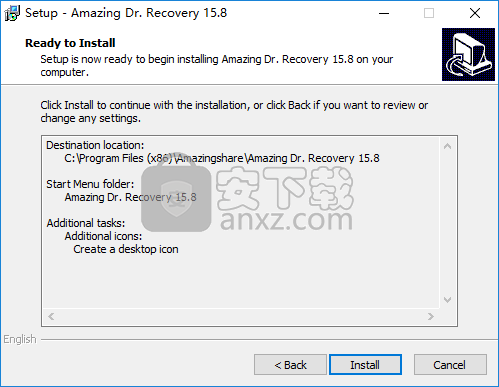
8、弹出安装成功的提示,取消【launch Amazing Dr. Recovery】的选项,点击【finish】结束安装。
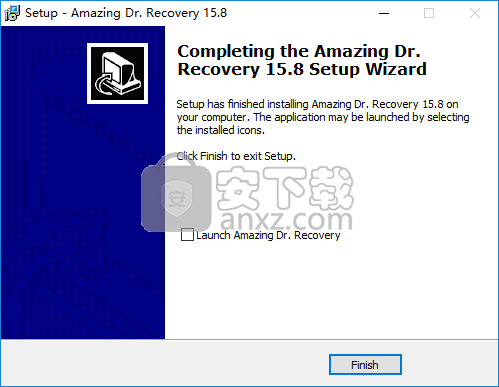
9、先不要运行软件,打开补丁文件夹“Crack”,将其中的补丁文件“ADR.exe”复制到软件的安装目录,默认路径为C:\Program Files (x86)\Amazingshare\Amazing Dr. Recovery 15.8。
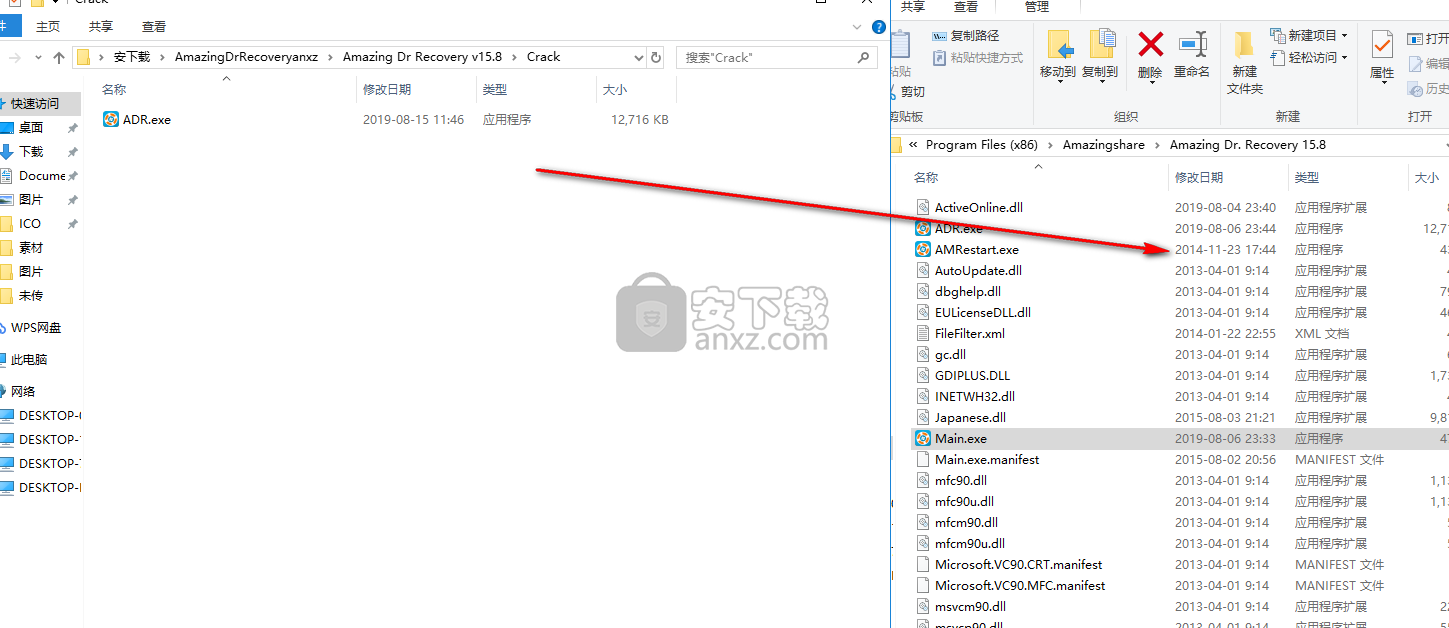
10、弹出如下的目标包含同名文件的提示,选择【替换目标中的文件】完成。
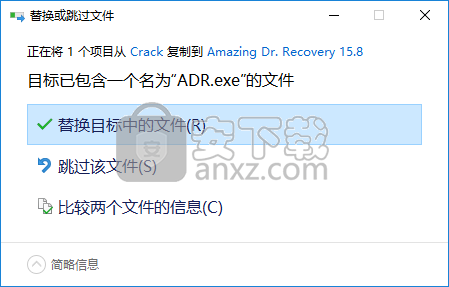
使用方法
1、运行Amazing Dr. Recovery,进入如下所示的软件主界面,其提供了四种恢复模式,根据恢复需要选择。
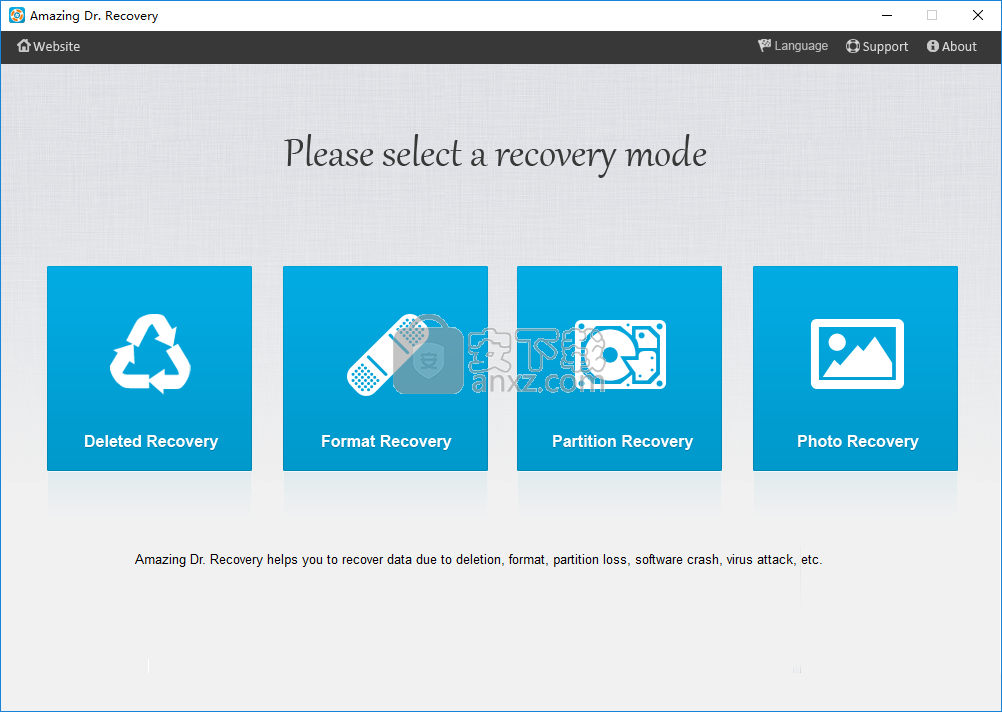
2、这里以【恢复已删除文件】为例,选择此选项后进入下一步。
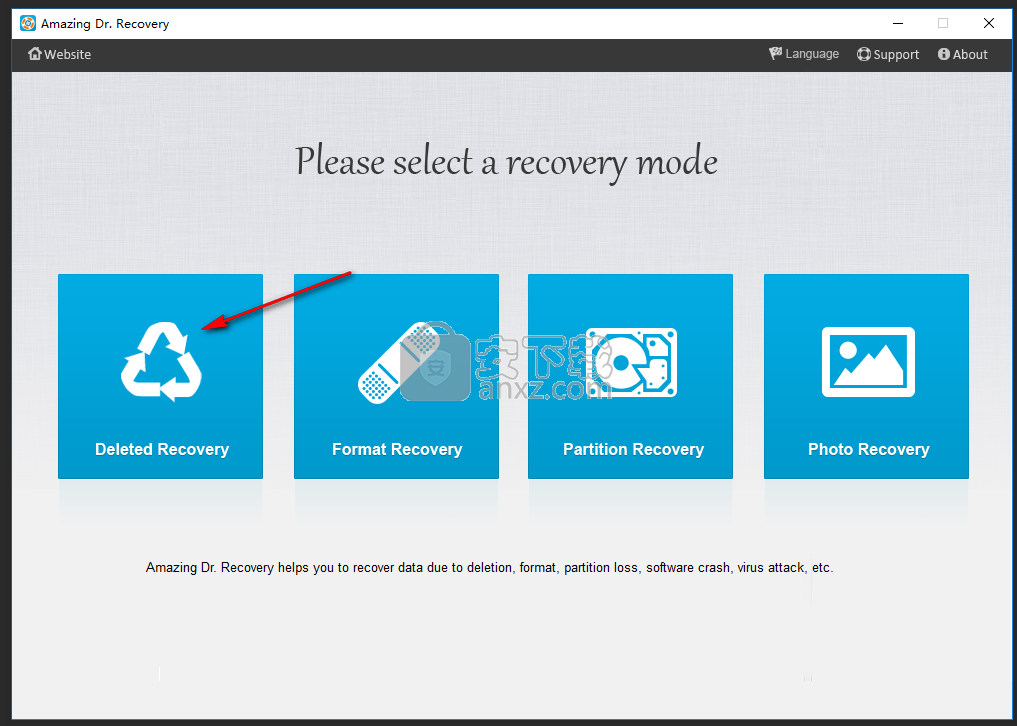
3、选择磁盘分区,您可以选择丢失数据的分区。
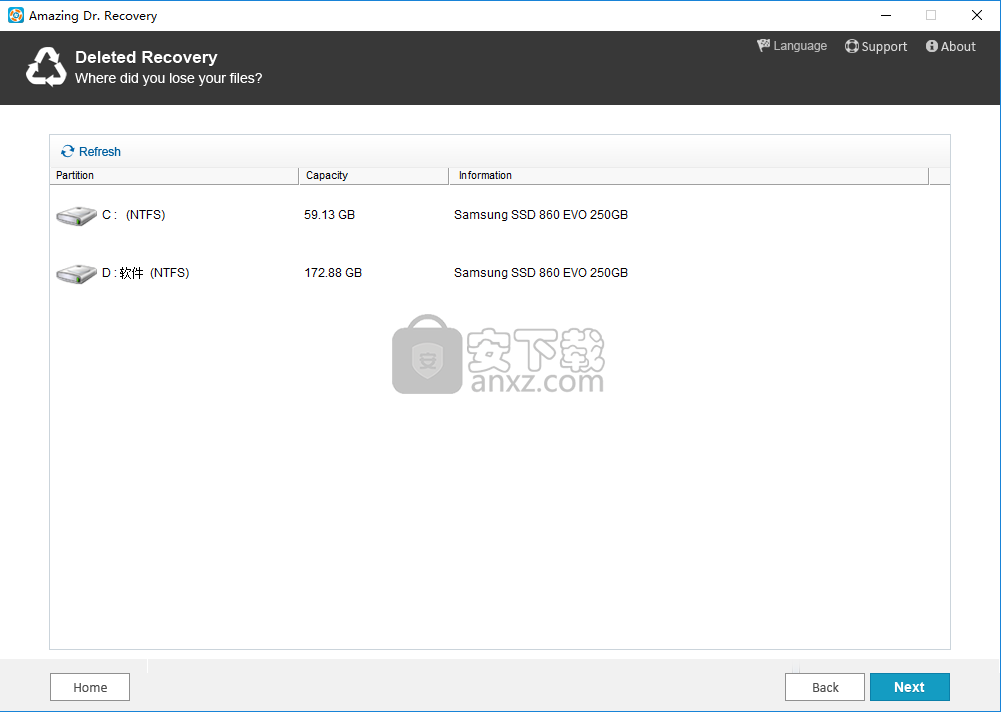
4、正在执行扫描与构建目录,等待完成。
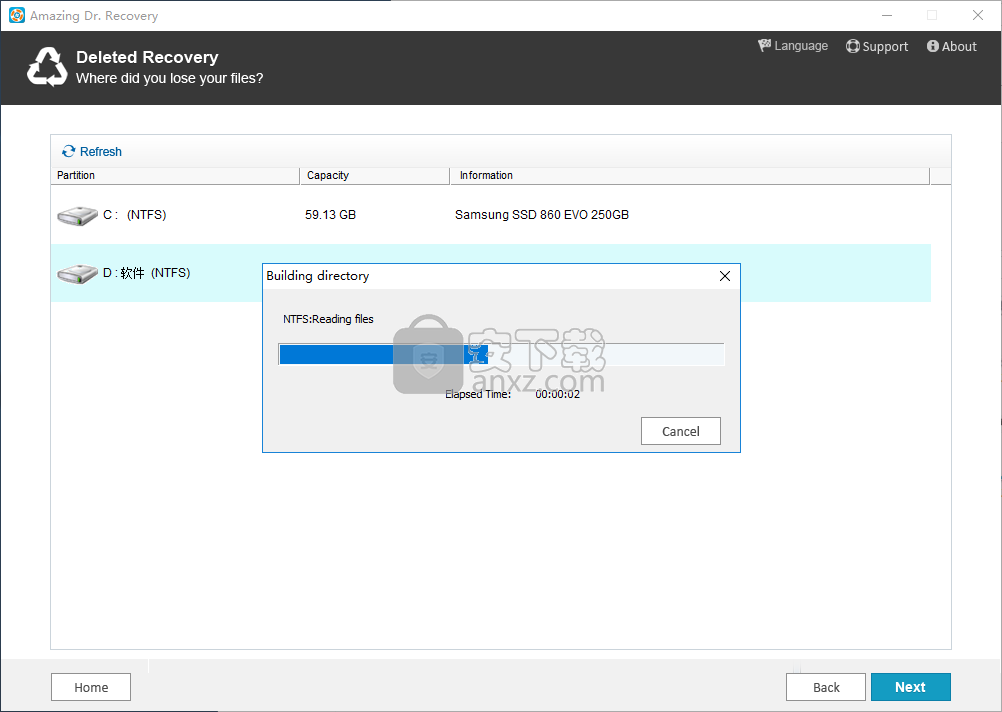
5、扫描完成后,可以在目录下快速查看丢失的文件,支持预览功能。
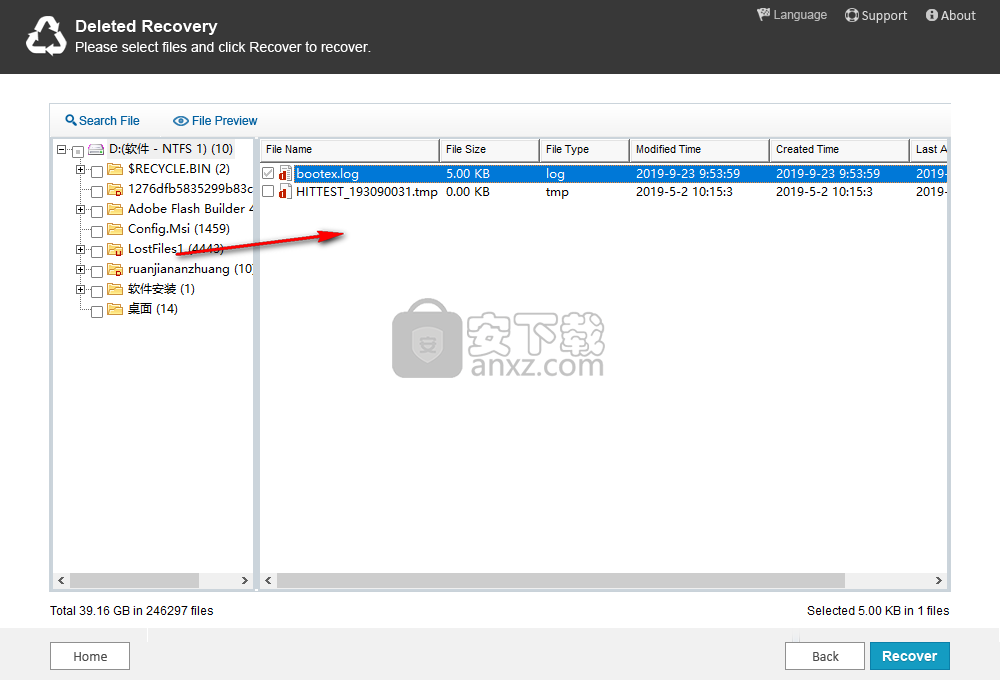
6、选择要恢复的文件,随后即可快速执行恢复。
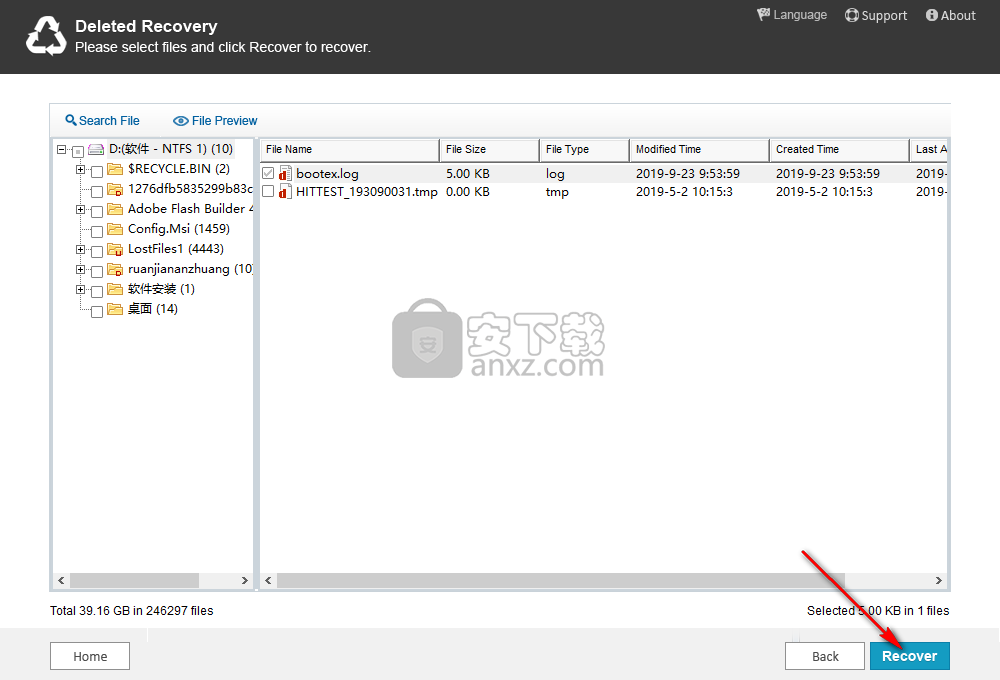
人气软件
-

EasyRecovery12(数据恢复软件) 24.4 MB
/简体中文 -

ghost32 1.51 MB
/简体中文 -

Advanced EFS Data Recovery Pro(EFS文件恢复工具) 9.53 MB
/简体中文 -

Acer eRecovery Management(Acer电子恢复管理工具) 19.85 MB
/英文 -

Stellar Data Recovery 9(数据恢复软件) 113 MB
/简体中文 -

iMyFone Fixppo(多功能ios系统修复工具) 32.85 MB
/英文 -

Recover My Files 4.9.4.1324 汉化版 10.00 MB
/简体中文 -

Advanced Photoshop Repair(修复PS图工具)v1.1 0.59 MB
/英文 -

Amazing Samsung Data Recovery(三星数据恢复软件) 11.9 MB
/简体中文 -

ReiBoot(iOS系统修复软件) 14.1 MB
/简体中文


 嗨格式数据恢复大师 v2.9.1491.4
嗨格式数据恢复大师 v2.9.1491.4  VIDEORECOVERY 2019(数据恢复软件) V5.1.9.4 免费版
VIDEORECOVERY 2019(数据恢复软件) V5.1.9.4 免费版  ObjectRescue Pro(高级数据恢复软件) v6.11 汉化
ObjectRescue Pro(高级数据恢复软件) v6.11 汉化  MediaRecovery Professional Edition(电脑数据恢复软件) v14.1.131
MediaRecovery Professional Edition(电脑数据恢复软件) v14.1.131  Remo Recover Pro(专业数据恢复软件) v5.0.0.40
Remo Recover Pro(专业数据恢复软件) v5.0.0.40  3-Heights PDF Desktop Repair Tool(PDF修复工具) v6.7 (含破解教程)
3-Heights PDF Desktop Repair Tool(PDF修复工具) v6.7 (含破解教程) 
















